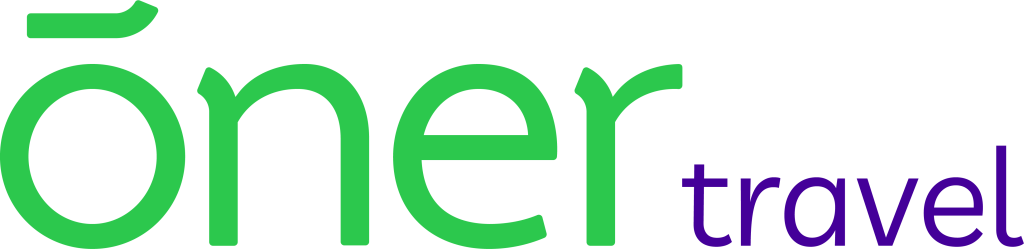
PERGUNTAS FREQUENTES
FAQ | Atendimento
POSSÍVEIS CAUSAS:
- Parceiro não está logado com e-mail cadastrado na área administrativa
- Problema no cadastro ou cadastro duplicado
- Não recebe o código por e-mail
- Problema de Cache no navegador
- Problema de acesso à internet
- Cadastro desativado no BackOffice
SOLUÇÃO N1
- Verificar se o parceiro está utilizando o mesmo e-mail que está cadastrado no BackOffice. Caso parceiro NÃO esteja utilizando o e-mail cadastrado, orientar o mesmo a utilizar o e-mail de cadastro.
- Caso o e-mail utilizado seja o cadastrado no Backoffice, verificar se o cadastro está OK, se não há outro cadastro (Reprovado) com o mesmo endereço de e-mail que ele está informando no novo cadastro, se estiver igual os e-mails passar o chamado para N2.
- Validar se o parceiro está recebendo o código de acesso ou não em seu e-mail.
- Validar por onde o parceiro está realizando o acesso, pelo Site de Viagens ou pelo Backoffice.
4.1 Caso seja pelo site, validar se a opção de “Área Administrativa” está aparecendo, se o acesso for pelo site e ele não receber o código provavelmente o problema é na caixa de e-mail dele .
4.2 Pedir para parceiro acessar pela área administrativa https://backoffice.onertravel.com/login, e verificar se mesmo assim não recebe o código se não receber nem pelo site e nem Backoffice pedir para parceiro verificar com o provedor de e-mail se há algum bloqueio de recebimento, e alterar e-mail dele para recebimento do código.
- Caso o cadastro do parceiro estiver OK no BackOffice, pedir para o mesmo fazer a limpeza de Cache do seu navegador e verificar seu acesso à internet.
Se o cadastro do parceiro NÃO estiver ok no BackOffice ou nenhum dos passos acima resolver o problema, acionar o N2 e repassar todas as informações já levantadas, juntamente com informações do parceiro (Instituição, ID, Nome da Loja e E-mail de acesso)
POSSÍVEIS CAUSAS:
- Cupom fora da validade.
- Valor da compra não atinge o valor mínimo do cupom.
- Código do cupom incorreto.
- Cupom desativado.
- Valor da comissão menor que o valor de desconto do cupom.
SOLUÇÃO N1
- Verificar com parceiro se todas as regras do cupom estão de acordo (Validade, valor da compra, código cupom, cupom ativo, valor da comissão compatível com valor do desconto do cupom.) Regras são pré-estabelecidas e não são alteradas.
- Solicitar print do cadastro do cupom no backoffice para validar as regras.
- Solicitar um print do checkout para o parceiro para validar valores e inserção do cupom.
- Cupom fora da validade.
- Valor da compra não atinge o valor mínimo do cupom.
- Código do cupom incorreto.
- Cupom desativado.
- Valor da comissão menor que o valor de desconto do cupom.Caso todo o cenário acima esteja Ok, acionar o N2 para validação.
POSSÍVEIS CAUSAS:
- Parceiro inserindo e-mail da loja no campo de e-mail do pagante quando compra para cliente.
SOLUÇÃO N1
- Pedir para parceiro fazer a limpeza de Cache do seu navegador
- Verificar qual informação foi alterada do parceiro, comparando o que foi falado pelo parceiro com o cadastro inicial do parceiro (planilha) e o cadastro atual no BackOffice.
- Verificar como parceiro fez a venda e acompanhar como fez a venda no sistema.
- Caso o cadastro do parceiro esteja alterado passar para N2 verificar, com os dados do parceiro para abertura de BUG.
POSSÍVEIS CAUSAS:
- Parceiro inserindo e-mail da loja no campo de e-mail do pagante quando compra para cliente.
SOLUÇÃO N1
- Pedir para parceiro fazer a limpeza de Cache do seu navegador
- Verificar qual informação foi alterada do parceiro, comparando o que foi falado pelo parceiro com o cadastro inicial do parceiro (planilha) e o cadastro atual no BackOffice.
- Verificar como parceiro fez a venda e acompanhar como fez a venda no sistema.
- Caso o cadastro do parceiro esteja alterado passar para N2 verificar, com os dados do parceiro para abertura de BUG.
Para efetuar o cadastro de um novo parceiro é necessário se atentar a alguns pontos:
- Necessário verificar se o parceiro já possui algum cadastro ( aprovado ou reprovado).
- Caso o cadastro esteja aprovado, reprovar o cadastro antes de fazer novo cadastro.
- Verificar no cadastro antigo se o e-mail é o mesmo informado para o novo cadastro.
- Se o e-mail for o mesmo alterar o e-mail no cadastro reprovado antes de fazer novo cadastro.
- Após essas validações fazer novo cadastro.